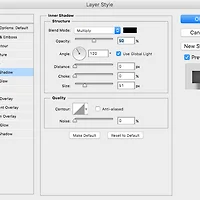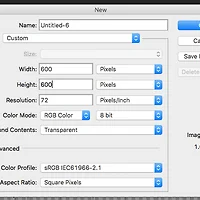SMALL
Adobe Photoshop CS6 / MAX OS
1. 적당한 크기에 캔버스를 생성 해줍니다. 그리고 그리드 표시(Ctrl + ' 단축키)를 활성화 해줍니다. (View -> Show -> Grid)에서도 활성화가 가능합니다.
2. 레이어를 추가해준 후 Rectangular Marquee Tool(M)를 사용하여 적당한 크기에 박스 모양을 그려주고 색(#ffcc33)을 칠(Ctrl + Del) 해줍니다.
3. Ctrl + t 단축키를 사용하거나 하여서 자유변형(Free Transform)을 켜줍니다. 그리고 Ctrl 키를 누르고 왼쪽 가운데 지점을 마우스로 아래와 같은 모양으로 드래그 앤 드롭 해줍니다.
4. 박스에 옆면으로 사용할 부분 입니다. 남은 박스에 부분도 이 처럼 만들어 나갈 것 입니다.
5. 위와 동일한 방식으로 레이어를 추가 한 후 사각형을 그리고 색(#cc9900)을 한 단계 어두운 색으로 칠 하고 그리드에 맞추어 배치를 한 후 자유변형에서 마우스로 각도를 바꾸어줍니다. 나머지 면도 이런식으로 작업해주시면 됩니다.
6. 상자에 안쪽 부분은 가장 어두운 색을 사용하며, 레이어를 뒤로 배치하여 앞면에 가려지도록 배치해 줍니다.
7. 상자에 펼쳐진 부분은 가장 밝은 색으로 칠해주면 됩니다.
567x567 / 72 / RGB Color
LIST
'Skills > Phtoshop' 카테고리의 다른 글
| PHOTOSHOP 컨텐츠 제작 - 마질감 배경 (0) | 2016.07.26 |
|---|---|
| Photoshop 컨텐츠 제작 - 튜브(Red Tube) (0) | 2016.07.25 |
| Photoshop 컨텐츠 제작 - 보케 효과 (0) | 2016.07.22 |
| Photoshop 하트(heart) 및 태극무늬 만들기 (0) | 2016.07.18 |
| Phtoshop 효과 - 불타는 글자(Burning Text) (0) | 2016.07.18 |








 3D Open Box.psd
3D Open Box.psd